Koj puas muaj daim ntawv yuav tsum ua hauv Microsoft Word cov ntaub ntawv thiab xav qhia koj tus thawj coj tias txoj haujlwm twg tau ua tiav? Los yog tej zaum koj xav hla lo lus lossis kab lus rau qee qhov laj thawj? Txawm yog vim li cas los xij, qhov pom kev no muaj nyob hauv Microsoft Word. Siv kab ntawv no los pab koj tsim cov nyhuv koj xav tau ntawm cov tsiaj ntawv lossis cov lus.
Kauj ruam
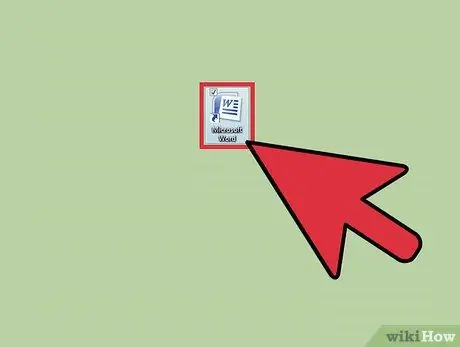
Kauj Ruam 1. Qhib Microsoft Word program raws li tus txheej txheem
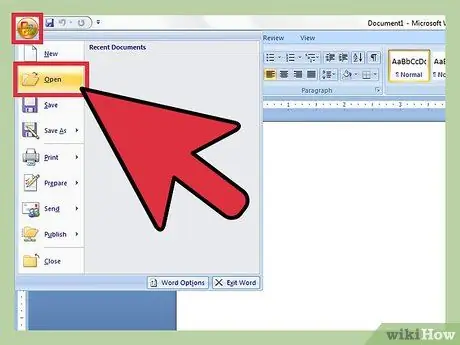
Kauj Ruam 2. Tsim daim ntawv tshiab lossis qhib daim ntawv qub
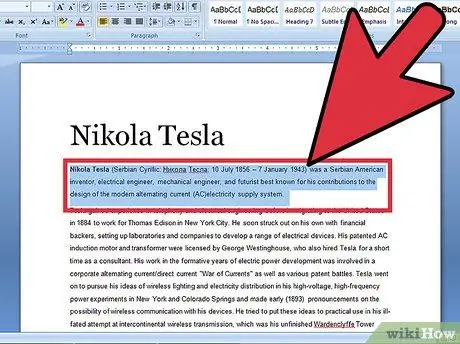
Kauj Ruam 3. Xaiv cov ntawv koj xav kom hla mus
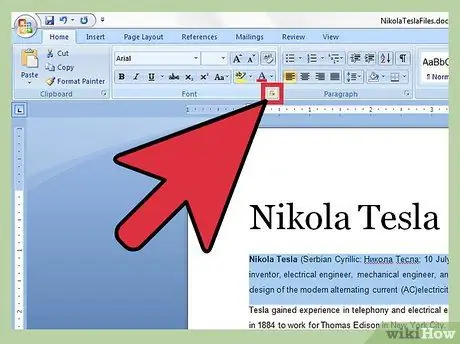
Kauj Ruam 4. Nyem "Font Dialog Box Launcher" ntawm "Tsev" tab
Koj yuav tsum nyem rau ntawm "ob npaug rau-down" xub (taw tes rau) kom qhib cov ntawv qhia zaub mov tus kheej.
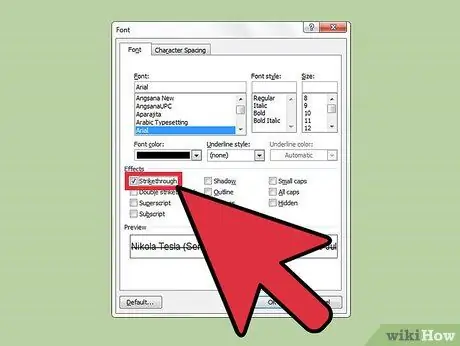
Kauj Ruam 5. Nyem rau ntawm lub npov sab laug ntawm "Strike-through" ntawm "Font" tab
Yog tias koj tsis siv nas lossis koj tus nas poob qis, lossis xav sim nyuaj rau koj tus kheej kom siv cov keyboard nkaus xwb, nias tus alt="Duab" thiab K tuav ua ke
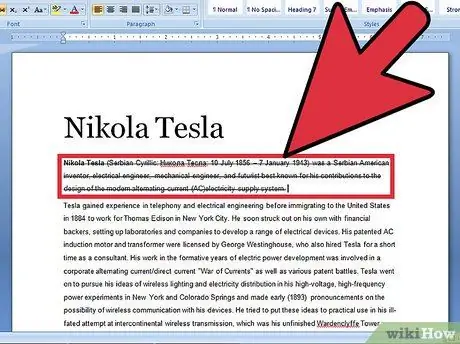
Kauj Ruam 6. Nyem Sau rau ntawm cov keyboard kom txuag qhov chaw no
Tam sim no koj cov ntawv yuav tshwm nrog tus ntawv sau.
Lub tswv yim
- Kuj tseem muaj qhov teeb tsa ntxiv rau lwm txoj kab sau (ob npaug cuam tshuam); nias Alt+L tsis txhob siv Alt+K.
- Koj tuaj yeem siv "Insert" cov ntawv qhia ua lwm txoj hauv kev. Nyem rau "Insert" ntawv qhia zaub mov ntawm kab ntawv, tom qab ntawd xaiv "Cov Duab". Nyem rau kab lus piav qhia thiab tom qab ntawv kab raws cov lus koj xav hla. Thaum koj ua tiav kev kos duab, txav kab mus rau cov lus koj xav hla.







